MiBroodMinder Versión 5
Recorrido rápido general
Hay muchas características excelentes disponibles en MiBroodMinder para ver y analizar tus datos. Ten en cuenta que hay mucha ayuda contextual, ya sea al pasar el cursor sobre un elemento o al hacer clic en el ? junto a un elemento.
Hemos actualizado la biblioteca de videos para la Versión 5.
El recorrido rápido es bastante extenso. Hay muchas características útiles. Comencemos por describir las funciones disponibles para ti.
La mejor forma de aprender es leer esta guía mientras revisas tu cuenta de MiBroodMinder.
Pantalla de Inicio
Colmenas
Aquí encontrarás una vista rápida de todas las colmenas que posees. Las colmenas se muestran aquí si tienen sensores asignados actualmente en la colmena. Obtén más información sobre la asignación y configuración de dispositivos aquí.
A simple vista, se muestra la siguiente información:
- Estado físico: Estado diario de la salud de la colmena, obtén más información aquí
- Cría: Nivel diario de cría, obtén más información aquí
- Peso: Peso diario de la colmena
- Productividad: Productividad diaria de la colmena, obtén más información aquí
- Alertas
- Notas
Haz clic en el ícono Historial a la derecha para ver estos datos de los últimos 7 días para cada colmena.
Colmenares
Aquí encontrarás una vista rápida de todos los colmenares que posees. Los colmenares se muestran si tienen colmenas con sensores asignados actualmente. Obtén más información sobre la asignación y configuración de colmenar, colmena y dispositivos aquí.
A simple vista, se muestra la siguiente información:
- Índice de Forrajeo: obtén más información aquí
- Índice de Miellée: obtén más información aquí
- Notas
- Alertas
- Otras lecturas básicas del clima
Barra lateral izquierda - Elige qué colmenas ver
La barra lateral izquierda es tu clave para navegar por tus colmenares y colmenas, así como por los colmenares compartidos por tus amigos. Hay mucha funcionalidad integrada en este menú. Explora haciendo clic a su alrededor.
- Al hacer clic en
>, se abren las colmenas en el colmenar y los dispositivos en las colmenas - Al pasar el cursor sobre un dispositivo BroodMinder, se muestra el número de ID
...- Colmenar: Editar información y ubicación del colmenar, agregar colmenas, compartir con amigos, agregar notas al colmenar
- Colmena: Editar información de la colmena, color de la traza del gráfico, trasladar a un nuevo colmenar, agregar dispositivos BroodMinder, obtener enlace a BeeCounted.org, agregar notas a la colmena
- Dispositivo: Editar nombre del dispositivo, ajustar/mover la ubicación del dispositivo
- La selección múltiple es una función poderosa que te permite superponer datos de muchas colmenas y colmenares diferentes. Si deseas enfocarte en una colmena a la vez, desactívala.
- Cuando haces clic en un Colmenar, mostrará las colmenas en el colmenar y traerá los datos a la ventana principal. Al hacer clic una segunda vez, eliminará los datos de la vista.
- Hacer clic en un segundo colmenar añadirá las colmenas a la vista. Nota que las colmenas que se muestran están subrayadas. El color del subrayado es el color de la línea del gráfico para esa colmena.
- Hacer clic en una colmena alternará entre mostrarla o no mostrarla.
- La pequeña
Xa la derecha deSelección múltipleborrará todas las visualizaciones de las colmenas.
Panel de Control - Elige cómo mostrar los datos
Los botones en la parte superior de la ventana de vista te permiten elegir cómo mostrar tu información. Proporcionamos algunas vistas estándar que consideramos útiles. También puedes agregar una vista personalizada para incluir muchas nuevas características de análisis.
- Clásica
- Calendario
- Clima
- Puedes crear tus propias visualizaciones personalizadas utilizando el
+ - Lecturas del sensor
- Clima
- Análisis
- Mapas e imágenes
- Nota: El
va la derecha de la sección de notas expandirá el texto de todas las notas dentro del periodo de tiempo mostrado. Hay muchas funciones poderosas de notas que se discuten a continuación. ...a la derecha de los botones del panel de control- Crear enlace para compartir - Esta es una función poderosa. Una vez que tengas la visualización como te gusta, puedes crear un enlace del navegador para compartirlo con cualquier persona, incluso si no tienen una cuenta de MiBroodMinder. Puedes elegir un periodo de tiempo fijo para compartir, o un periodo de tiempo variable como las últimas 2 semanas. Al compartirlo de esta manera, siempre mostrará los últimos 2 semanas de datos. También puedes agregar una descripción que se mostrará en la parte superior del gráfico.
-
Descargar - Puedes descargar los datos de BroodMinder, los datos climáticos y/o las notas a un archivo CSV (Valores Separados por Comas).
-
Observa que todos los IDs de BroodMinder de los dispositivos en el gráfico están identificados en la parte inferior de la vista. Si haces clic en uno, te llevará al gráfico de datos para ese dispositivo. En esa vista verás todos los datos de ese dispositivo sin importar dónde haya sido instalado.
Controles del Gráfico
Hay muchos controles de gráficos excelentes 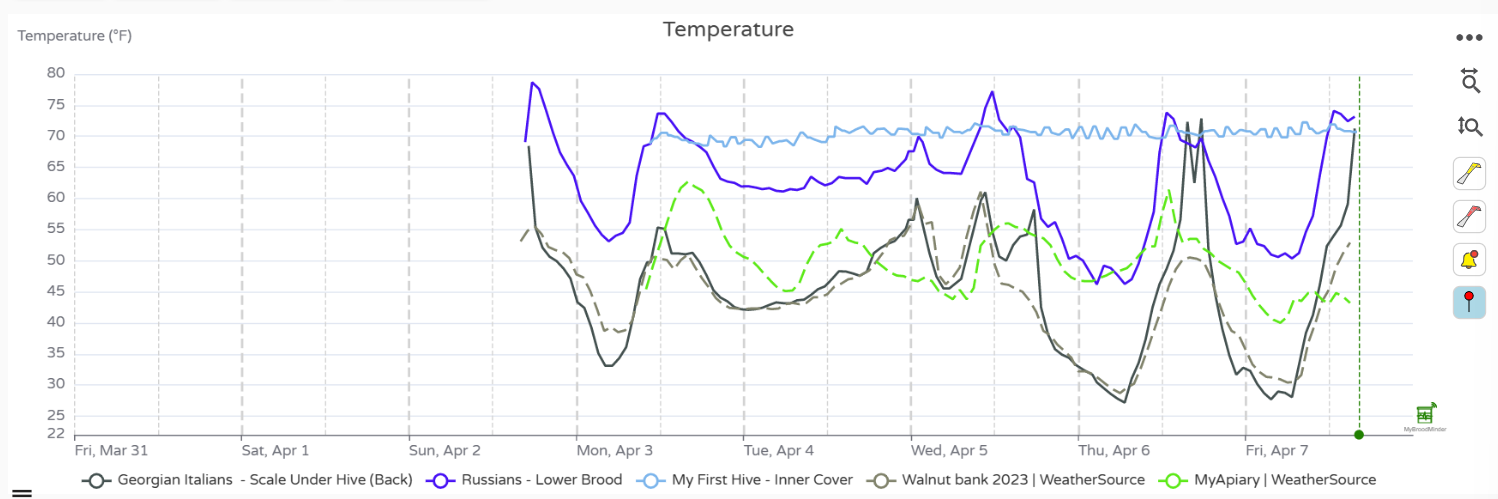 disponibles para que tus informes se vean perfectos.
disponibles para que tus informes se vean perfectos.
- Rango de tiempo - Usando el menú desplegable en la parte superior,
Últimos 7 días, puedes elegir la duración de la visualización. - Cambiar la altura de cada gráfico individual usando el
=a la izquierda de la ventana entre los gráficos. - Activar/desactivar las líneas de los gráficos individuales haciendo clic en la leyenda debajo de las fechas.
- Resaltar la línea de un gráfico colocando el cursor directamente sobre él. Las otras líneas del gráfico se atenuarán.
- Herramientas a la derecha del gráfico
- Escalar el tiempo - haz clic en la herramienta horizontal, luego arrastra el cursor sobre la región de interés mientras mantienes presionado el botón izquierdo del ratón. Deshacer el zoom haciendo clic en la herramienta nuevamente.
- Escalar verticalmente - haz clic en la herramienta vertical, luego arrastra el cursor sobre la región de interés mientras mantienes presionado el botón izquierdo del ratón. Deshacer el zoom haciendo clic en la herramienta nuevamente.
- Haciendo clic en la herramienta de colmena amarilla ocultará/mostrará las notas de la colmena.
- Haciendo clic en la herramienta de colmena roja ocultará/mostrará las notas del colmenar. - Hacer clic en la herramienta de campana ocultará/mostrará las alertas
Agregar notas
Hay nuevas capacidades de notas en MyBroodMinder y en la aplicación Bees. Puedes usar la aplicación Bees para agregar notas en el campo, y luego editar o añadir notas adicionales cuando las revises en MyBroodMinder.

La forma más sencilla de añadir una nota es haciendo doble clic en un gráfico en el momento en que deseas agregar una nota. Se abrirá un editor. Puedes ingresar texto y también añadir etiquetas. Una vez guardes la nota, aparecerá en el gráfico como una herramienta de colmena.
También puedes agregar una nota para todo el apiario, como por ejemplo Realizado tratamiento de OA en todas las colmenas. Haz esto haciendo clic en los ... a la derecha del apiario en la barra lateral y seleccionando "Agregar nota". Esta nota se mostrará en todas las colmenas.
Gestión
Nuevo
Nota que recomendamos configurar sus apiarios, colmenas y dispositivos utilizando la aplicación Bees. La aplicación Bees facilita asignar los dispositivos.

Apiario
Cuando añades un nuevo apiario a tu configuración, le asignarás un nombre y una ubicación. Solo seguimos la ubicación por código postal con el fin de preservar la privacidad. También puedes establecer un color predeterminado para los gráficos relacionados con este apiario. Este color se usará para la visualización meteorológica de este apiario.
Colmena
Es más fácil agregar la colmena usando los ... a la derecha del apiario. Esto ingresará automáticamente el apiario como ubicación. Al agregar una colmena, puedes asignar un nombre y un color para los gráficos relacionados con esta colmena.
Dispositivo
Es más fácil agregar los dispositivos utilizando los ... a la derecha de la colmena. Esto ingresará automáticamente el apiario y la colmena como ubicación. Deberás seleccionar la ubicación del dispositivo en la colmena. No puedes tener dos dispositivos en una misma ubicación. Incluimos varias ubicaciones personalizadas por si quieres hacer algo especial.
Tablero personalizado
Puedes crear varios tableros personalizados. Puedes arrastrar cualquiera o todos los más de una docena de widgets y colocarlos en el orden que prefieras. Esto te permite crear informes exactamente como desees. (Amanda y Lorenzo hicieron un gran trabajo con esta funcionalidad).
Nota de apiario
Las notas de apiario se asignan a todas las colmenas en un apiario. Notarás que las opciones de etiquetas son diferentes que para las colmenas. Estas notas se mostrarán en el gráfico con la herramienta de colmena roja.
Nota de colmena
Las notas de colmena no se comparten entre los apiarios, supongo que es bastante obvio. Una vez que creas una nota, no se puede asignar a una colmena distinta. Estas notas se mostrarán en el gráfico con la herramienta de colmena amarilla.
Configurar
Una vez que tengas apiarios/colmenas/dispositivos agregados, es posible que necesites moverlos o eliminarlos. Todo esto se puede llevar a cabo en la pantalla Configurar.

Apiarios
Aquí puedes actualizar tu apiario. También puedes ocultarlo, lo cual lo removerá de tu barra lateral izquierda pero mantendrá los datos. Eliminar el apiario borrará todas las rastros de él. Ninguno de estos cambios se puede deshacer.
También puedes agregar una fuente de información climática local en el apiario. Por defecto, obtendremos información climática de weathersource.com basada en tu código postal. Puedes reemplazar esto con un dispositivo BroodMinder que esté en tu apiario. Puedes utilizar cualquiera de nuestros dispositivos que emitan valores de temperatura y/o humedad.
Colmenas
Las colmenas pueden ser configuradas y movidas entre apiarios, ponerlas como inactivas (los datos permanecen) o borradas (los datos se eliminan). Desde este menú también puedes ver qué y cuándo se instalaron y se retiraron dispositivos BroodMinder.
Dispositivos
La sección de dispositivos mostrará cada dispositivo BroodMinder que posees. Ten en cuenta que puedes ordenar esta lista haciendo clic en los encabezados y puedes filtrar la lista para mostrar solo ciertos tipos. También puedes descargar un archivo CSV que lista cada dispositivo mostrado. Esto puede ser útil para llevar el inventario y reemplazar baterías.
Si vendes tu dispositivo o lo regalas a otro apicultor, deberás eliminarlo de tu cuenta. Solo permitimos un propietario de un dispositivo a la vez por razones de gestión de datos.
Si te pones en contacto con el soporte, podemos cambiar el nombre de tu dispositivo (la "dirección MAC") y entonces podrás conservar los datos.
Hubs
Si tienes hubs, se mostrarán aquí. Los hubs enviarán cualquier dato que reciban de cualquier apiario, pero si deseas que el hub se muestre correctamente en la barra lateral izquierda, debes asignarlo al apiario adecuado.
Aquí es donde también gestionas y asignas tokens que son necesarios para las actualizaciones en tiempo real. Consulta la sección Gestión de tokens para más información al respecto.
Dispositivos de terceros
Los dispositivos de terceros son sensores que no son fabricados por BroodMinder. Actualmente soportamos sensores YoLink. Se gestionan en esta sección de manera similar a la sección de Dispositivos. Consulta la sección de Terceros de este manual para obtener más información.
Enlaces públicos
La función de enlaces públicos es una característica potente de MyBroodMinder. Una vez que comienzas a crearlos, puede ser difícil hacerles seguimiento. Puedes hacerlo aquí. Puedes cambiar las notas y el marco de tiempo del gráfico del enlace.
Tableros
La versión 5 se trata de tableros y aquí es donde los controlas. Puedes ocultar cualquier tablero y/o duplicarlos y modificarlos con bastante facilidad.
Alertas
Hay casi 30 eventos de colmenas, dispositivos y condiciones climáticas que pueden desencadenar una alerta. En esta sección puedes ajustar los umbrales de estas alertas y deshabilitar aquellas que no deseas ver. Es importante tener en cuenta que debes habilitar el Resumen de alertas por correo electrónico (en la parte superior de esta sección) para activar las alertas.
Mis suscripciones
Desearíamos que todo fuera gratuito, pero queremos seguir en funcionamiento y pagar nuestras facturas, por lo que pedimos y apreciamos tu ayuda. Las funciones más avanzadas, las que requieren mucho trabajo de programación, tienen un costo. Aquí es donde puedes llevar un registro de tus contribuciones para mantener el esfuerzo.
Compartir
Desde MyBroodMinder tienes muchas opciones para compartir tus colmenas con otros apicultores y amigos:
Con otro usuario Puedes compartir un Apiario (en el Apiario … > compartir ) con otro usuario de Mybroodminder simplemente ingresando su correo electrónico de cuenta. El acceso se concede por apiario, en modo de solo lectura. Ellos verán el apiario y las colmenas pero no los dispositivos.
En beecounted
- también puedes compartir un apiario en beecounted.org (en el Apiario
… > compartir, ver arriba). Por defecto, todas las cuentas gratuitas comparten en beecounted.
Con una URL
- puedes compartir un panel de control (en los Dashboards
… > compartir): esto produce una URL y cualquier persona que la tenga podrá ver tu panel de control. También puedes publicarlo en redes sociales. Al crear la URL, notarás que tienes algunas opciones: qué colmenas compartir, en qué marco de tiempo, congelado o continuo, etc.
Paneles Educativos
- Y por último, pero no menos importante, hay una cuarta y la forma más elegante de compartir tu colmena: Paneles Educativos Este es un modo de pantalla grande para asociaciones, escuelas o empresas que desean mostrar sus abejas a colegas y compañeros. Envíanos un correo electrónico a support@broodminder.com para obtener más información sobre este servicio.
Modelos y algoritmos
En esta sección, discutiremos los aspectos más técnicos del funcionamiento de Mellisphera. Presentaremos los diferentes modelos - BFIT, BFORCE, BWEIGHT - así como las fuentes del CLIMA y ALERTAS.
Salud de la Colmena - BFIT
BFIT, para Bee Fitness ('fitness de la abeja'), es el algoritmo que informa al apicultor sobre la condición de cada colmena. Utilizamos puntos de referencia como la época del año y el estado de la colmena circundante para definir un estado "normal". Luego posicionamos cada colmena en relación con esta referencia.
El código de color es el siguiente:
| color | significado |
|---|---|
| Verde | Saludable |
| Naranja | Alteradas (en declive o con eventos anormales) |
| Rojo | En problemas |
| Negro | Muerta |
| Blanco | Sin datos o sin información meteorológica |
BFIT se basa en algoritmos que recopilan eventos. El algoritmo 'Aprendizaje' aprende de eventos previos para preservar, o no, eventos futuros. Luego, clasifica los eventos detectados entre aquellos que afectan al estado de la colmena y los demás.
BFIT también tiene en cuenta los resultados de BForce. De esta manera, puede determinar la diferencia entre la dinámica actual de la colmena y una dinámica teórica de cría que está en constante cambio. Estas dinámicas teóricas se actualizan regularmente. También tiene en cuenta las diferentes regiones del mundo para proporcionar información relevante según la latitud o el clima.
Nivel de Cría - BForce
Desarrollar cría es un factor clave para las colonias de abejas. El objetivo de BForce es proporcionar una indicación del nivel de cría en la colmena en un rango del 0 al 100%.
Entre estos dos puntos extremos, podemos imaginar muchas situaciones intermedias.
Con el fin de ilustrar esto, aquí están las mediciones por hora en dos colmenas del mismo apiario. La primera se representa en rojo y la segunda en gris. Cada colmena tiene una condición muy diferente. La roja tiene una temperatura interna cercana a 25°C/30°C - siguiendo las mismas fluctuaciones que la temperatura externa (líneas de puntos) - mientras que la gris está situada en la famosa 'Zona Óptima de Cría' con una temperatura constante de 35°C.
En este ejemplo, la colmena gris tiene una alta proporción de cría, a diferencia de la roja. BForce correlaciona esta característica de la colonia y traduce la medición de temperatura cruda en información estandarizada y comprensible. El modelo tiene en cuenta una serie de parámetros para estimar óptimamente el nivel de cría.
- temperatura interna de la colmena
- temperatura ambiente
- evolución de las colonias circundantes
- estación, latitud y clima
- otros eventos identificados en la colmena
BForce también es una herramienta de fortalecimiento en la detección de enjambres. De hecho, cuando se ha detectado un enjambre con una de nuestras herramientas de aprendizaje automático, la cría se ve afectada por la pérdida de la reina y, por lo tanto, la interrupción de la puesta de huevos. Con BForce, podemos clasificar los diferentes enjambres detectados.
Los calendarios y gráficos de cría muestran el progreso diario de la cría en cada colmena. Los valores varían del 0% (sin cría) al 100% (cría completa). Generalmente, el 10% es una cuadro de cría, el 40% 4 cuadros, etc. Dependiendo de tu práctica y del modelo de colmena utilizado (Langstroth, Dadant) es posible que tengas que ajustar estos valores. Por lo tanto, las colmenas con un nivel de cría superior al 80% generalmente producen miel.
Puedes visualizar el historial de la temporada de un vistazo. Las paradas y reinicios de la puesta de huevos son claramente visibles. También es posible comparar varias colmenas entre sí, independientemente de su apiario.

Con la práctica, podemos identificar varios eventos en estos gráficos. Podemos identificar cuándo comienza y termina la puesta de huevos, por supuesto. Pero también podemos detectar enjambres, períodos de mal tiempo que han impactado la producción de cría, el efecto de los avispones asiáticos, etc.

Productividad - Peso de la Colmena
Tener flores no implica necesariamente néctar, y por lo tanto recursos para las abejas. De hecho, muchos factores condicionan la aparición de una mielada: la temperatura y humedad ambientales, las últimas lluvias y su intensidad, la profundidad de las raíces para plantas como el colza o el girasol. Las mieladas no son fáciles de adquirir ni de identificar. Sin embargo, comprenderlas es una necesidad básica para cada apicultor.
Un sensor de peso instalado debajo de una colmena proporciona información detallada sobre la ganancia y pérdida de peso. Sin embargo, esta información tiene en cuenta varios factores que no necesariamente están relacionados con la productividad.
En primer lugar, durante el día, las variaciones de peso dependen de los recursos que se traen o se consumen. Pero también dependen de los movimientos de las abejas: durante el día, son más o menos numerosas al salir a buscar alimento.

Es por eso que el gráfico de peso de la colmena muestra algunas "irregularidades". Una irregularidad cada día, como se puede ver en el gráfico a continuación. En el gráfico también se pueden ver variaciones súbitas de peso, relacionadas con las intervenciones del apicultor.

Con estos datos, podemos ver que para una evaluación adecuada de la productividad, solo debemos considerar las variaciones de peso provenientes exclusivamente de la producción de las abejas. De esta manera, los eventos externos deben ser ignorados: alimentación, enjambres, adición/retirada de alzas, intervenciones del apicultor, pérdidas o ganancias inexplicables. El algoritmo del Peso de la Colmena facilita la identificación de estos eventos distintos y su exclusión del cálculo de productividad.
Clima
Para cada apiario, se presentan varias informaciones de varias fuentes:
- clima del apiario: típicamente temperatura, humedad, lluvia y viento.
- Índices de Forrajeo y de Flujo de Néctar (ver más abajo)
- fuentes de las cuales se derivan o computan estos valores
Los datos climáticos mostrados en este espacio se derivan de dos fuentes principales:
- Por defecto, provienen de WeatherSource. Este servicio proporciona condiciones meteorológicas en tiempo real para una ubicación determinada definida por su país/código postal. El servicio también incluye un pronóstico de 10 días. El día actual se indica con la línea vertical punteada. Todos los usuarios tienen acceso a esta fuente.
- Cuando el usuario ha definido una fuente de clima local, se muestran también los datos medidos por esta fuente personal.

Sobre los datos climáticos en bruto, hemos desarrollado un algoritmo que traduce esta información en métricas específicas para la apicultura. El resultado toma la forma de dos índices en una escala del 0 al 100%:
-
Índice de Forrajeo (FI): evalúa las condiciones atmosféricas para que las abejas puedan forrajear. Este índice considera la temperatura exterior, la humedad, la lluvia y el viento.
-
Índice de Flujo de Néctar (NFI): evalúa las condiciones atmosféricas para la nectarificación de las flores. Aquí también, varios factores se analizan en relación a las condiciones de flujo de néctar. Un 0% significa que no se cumplen las condiciones para la producción de miel, mientras que un 100% indica que las condiciones son excelentes. ¡Pero ten cuidado, dependiendo de tu zona climática, es posible que nunca se alcance el 100% y tendrás que conformarte con tasas más bajas! Para validar el rango del pronóstico, este algoritmo ha sido desarrollado con apiarios ubicados en varias zonas climáticas (templada, fría, muy fría, tropical...); ¡Te aseguramos que en algunos casos puede alcanzar el 100% 😉
El pronóstico del clima a 10 días permite proyectar estos índices durante una semana y media. Estos pronósticos de forrajeo y flujo de néctar son útiles para que el apicultor identifique la pertinencia de ciertas acciones.
Uso práctico del Índice de Flujo de Néctar (NFI)
Comprender y utilizar el Índice de Flujo de Néctar (NFI) puede mejorar significativamente tus prácticas apícolas. Aquí tienes una guía sobre cómo aplicar prácticamente el NFI:
1. Monitorear las Plantas en Flor Locales: Haz un seguimiento de los tipos de plantas en tu zona y sus períodos de floración. El NFI solo es útil si hay plantas en floración.
2. Comprender los Umbrales Específicos del NFI para Cada Planta:
Diferentes plantas tienen umbrales de NFI variables para la liberación de néctar. Por ejemplo:
a. Colza: El flujo de néctar generalmente comienza en un NFI > 7 debido a las frescas condiciones del inicio de la temporada.
b. Girasol: El flujo de néctar típicamente comienza en un NFI > 30 durante los cálidos meses de verano.
3. Observar y Registrar: Observa regularmente tus colmenas y anota cuándo las abejas comienzan a recolectar néctar de diferentes plantas. Registra las lecturas del NFI que corresponden a estas observaciones. Con el tiempo, identificarás umbrales de NFI específicos para varias plantas de tu área.
4. Tomar Decisiones Informadas: Utiliza tus observaciones y datos registrados para tomar decisiones informadas sobre el manejo de las colmenas. Por ejemplo, si el NFI indica que es probable que haya flujo de néctar pero tus abejas no están activas, verifica otros factores como las plantas en floración, la salud de la colmena o las condiciones del microclima local. Planea movimientos de colmena o suplementos de recursos en función de los flujos de néctar previstos.
Al integrar efectivamente el NFI en tu rutina apícola, puedes optimizar la recolección de néctar y la productividad general de la colmena.